Za one koji koriste Windows operativni sustav, teško je tajna da uz verziju samog OS-a (XP, Vista, 7), njegovu konfiguraciju (Home, Professional itd.) Postoji i podjela po jeziku, koji se koristi kao sistemski, odnosno u naslovima prozora, prilikom prikazivanja informacija o sustavu, u sustavu pomoći itd. Istodobno je nemoguće službeno kupiti verziju u Rusiji, na primjer, za Sjedinjene Države. Da biste promijenili jezik "komunikacije" sustava Windows Vista na bilo koji drugi, potreban vam je pristup Internetu.
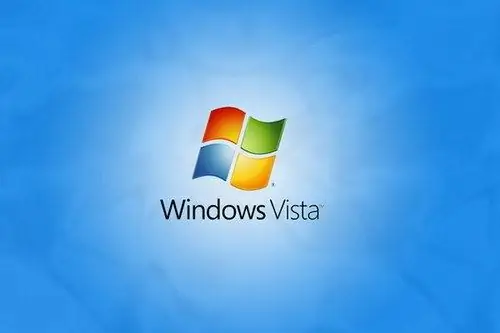
Potrebno
Računalo sa sustavom Windows Vista
Upute
Korak 1
Prvo što treba napomenuti jest da je službeno mogućnost promjene jezičnog sučelja predviđena za dvije verzije sustava Windows Vista koje se nazivaju Ultimate Enterprise. Provjerite je li inačica koju ste instalirali jedna od gore navedenih. Ako je tako, prijeđite na drugi dio postupka za promjenu jezika - preuzimanje i instaliranje jezičnog paketa.
Korak 2
Koristite uslugu Windows Update. Da biste to učinili, na kartici "Svi programi" u izborniku "Start" odaberite redak "Windows Update". Pokrenite provjeru ažuriranja za svoje računalo. Nakon završetka provjere odaberite "Dostupna su dodatna ažuriranja." Pronađite odjeljak "Windows Vista Ultimate Language Packs" i odaberite željeni jezični paket. Naravno, možete preuzeti i instalirati sve dostupne jezične pakete, ali trebat će vam puno vremena i prostora na tvrdom disku.
3. korak
Potvrdite svoj odabir jezika klikom na U redu i odaberite "Instaliraj ažuriranja". Napominjemo da račun pod kojim ste se prijavili na računalo mora imati administratorska prava. Pričekajte dok se postupak instalacije ažuriranja ne dovrši i ponovno pokrenite računalo. Provjerite je li se promijenio jezik sučelja.
4. korak
Ako ne postoji mogućnost ili želja za korištenjem automatskih ažuriranja, preuzmite jezični paket kao instalacijsku datoteku sa službenog Microsoftova web mjesta.
Korak 5
Ako vaša verzija sustava Windows nije jedna od gore navedenih, nećete moći koristiti paket promjena korisničkog sučelja. U tom slučaju možete koristiti softverske pakete treće strane za prilagodbu sustava Windows Vista, poput paketa Vistalizator. Ali treba imati na umu da je takva promjena jezika kršenje uvjeta licence proizvođača OS-a i ne jamči potpuno ispravan rad "prevedenog" sustava. Međutim, u mnogim slučajevima upotreba takvog konfiguracijskog paketa može biti jedini izlaz iz situacije.






